W przypadku wtyczki Unity do reklam mobilnych Google w wersji 7.0.0 lub nowszej możesz:
- Sprawdzanie jednostek reklamowych
- Sprawdzanie adapterów zewnętrznych źródeł reklam
- sprawdzać, czy jednostki reklamowe są wypełniane zgodnie z oczekiwaniami;
- znajdować błędy i wyświetlać szczegółowe informacje o tym, jak rozwiązać problem;
- wyświetlać szczegóły ustalania stawek i kaskady zapośredniczenia dotyczące poszczególnych sieci reklamowych na poziomie żądania;
- testować poszczególne zewnętrzne źródła reklam z ustalaniem stawek i zapośredniczeniem;
Sprawdź, czy każda jednostka reklamowa została prawidłowo skonfigurowana pod kątem określania stawek i zapośredniczenia kaskadowego.
testować integracje zdarzeń niestandardowych.
Z tego przewodnika dowiesz się, jak uruchamiać i korzystać z różnych funkcji w adinspektorze.
Wymagania wstępne
Aby używać inspektora reklam:
- Przeczytaj Przewodnik dla początkujących.
- Użyj wtyczki reklam mobilnych Google w wersji 7.0.0 lub nowszej.
- Dodaj urządzenie jako urządzenie testowe. Inspektor reklam działa tylko na urządzeniach testowych.
Uruchamianie inspektora reklam
Inspektora reklam można uruchomić w dowolnym miejscu w aplikacji w jeden z tych sposobów:
- Podczas rejestrowania urządzenia testowego użyj gestu wybranego w interfejsie AdMob.
- automatycznie za pomocą dostarczonego interfejsu API.
- Użyj przycisku uruchamiania z menu debugowania.
Uruchamianie za pomocą gestów
Aby uruchomić inspektora reklam za pomocą gestu, nie musisz wprowadzać żadnych zmian w aplikacji. Wystarczy, że wykonasz gest (podwójne potrząśnięcie lub potrząśnięcie), który skonfigurowałeś/skonfigurowałaś w AdMob na tym urządzeniu testowym. Więcej informacji
Po ustawieniu gestu w interfejsie AdMob (i po 15 minutach oczekiwania na jego propagację) aplikacja musi wysłać żądanie reklamy, aby pakiet SDK do reklam mobilnych Google mógł poznać ustawienie gestu. Jeśli określony gest nie działa, wczytaj reklamę, uruchom ponownie aplikację i ponownie przetestuj gest.
Uruchamianie programowo
Inspektora reklam można też uruchomić automatycznie:
public void OnButtonClick() {
MobileAds.OpenAdInspector((AdInspectorError error) =>
{
// Error will be set if there was an issue and the inspector was not displayed.
});
}
Ten interfejs API działa na urządzeniach testowych zarejestrowanych programowo lub w interfejsie AdMob.
Wyświetlanie jednostek reklamowych i rozwiązywanie problemów z nimi związanych
Po uruchomieniu inspektora reklam otworzy się główny ekran, na którym znajdziesz listę wszystkich jednostek reklamowych w interfejsie AdMob powiązanych z identyfikatorem aplikacji AdMob, które mają konfiguracje określania stawek lub konfiguracje zapośredniczenia:
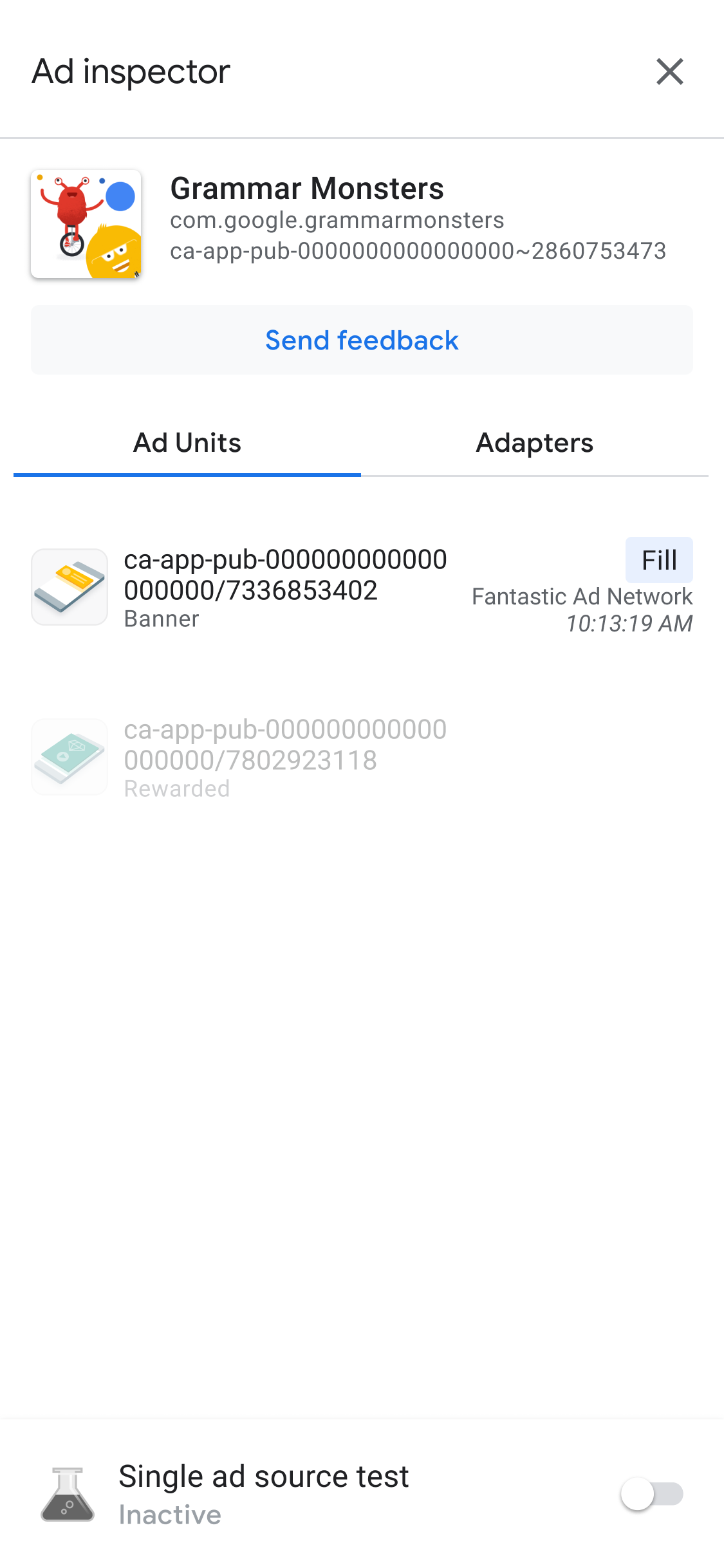
Przed użyciem inspektora reklam zalecamy zainicjowanie pakietu SDK do reklam mobilnych Google.
Wyświetlanie szczegółów kaskady zapośredniczenia w przypadku jednostki reklamowej
Kliknij jednostkę reklamową, aby wyświetlić jej dziennik żądań pakietu SDK, który zawiera szczegółowe informacje o kaskadzie zapośredniczenia do czasu wypełnienia reklamy (lub zakończenia kaskady bez wypełnienia) w przypadku najnowszych żądań reklamy.
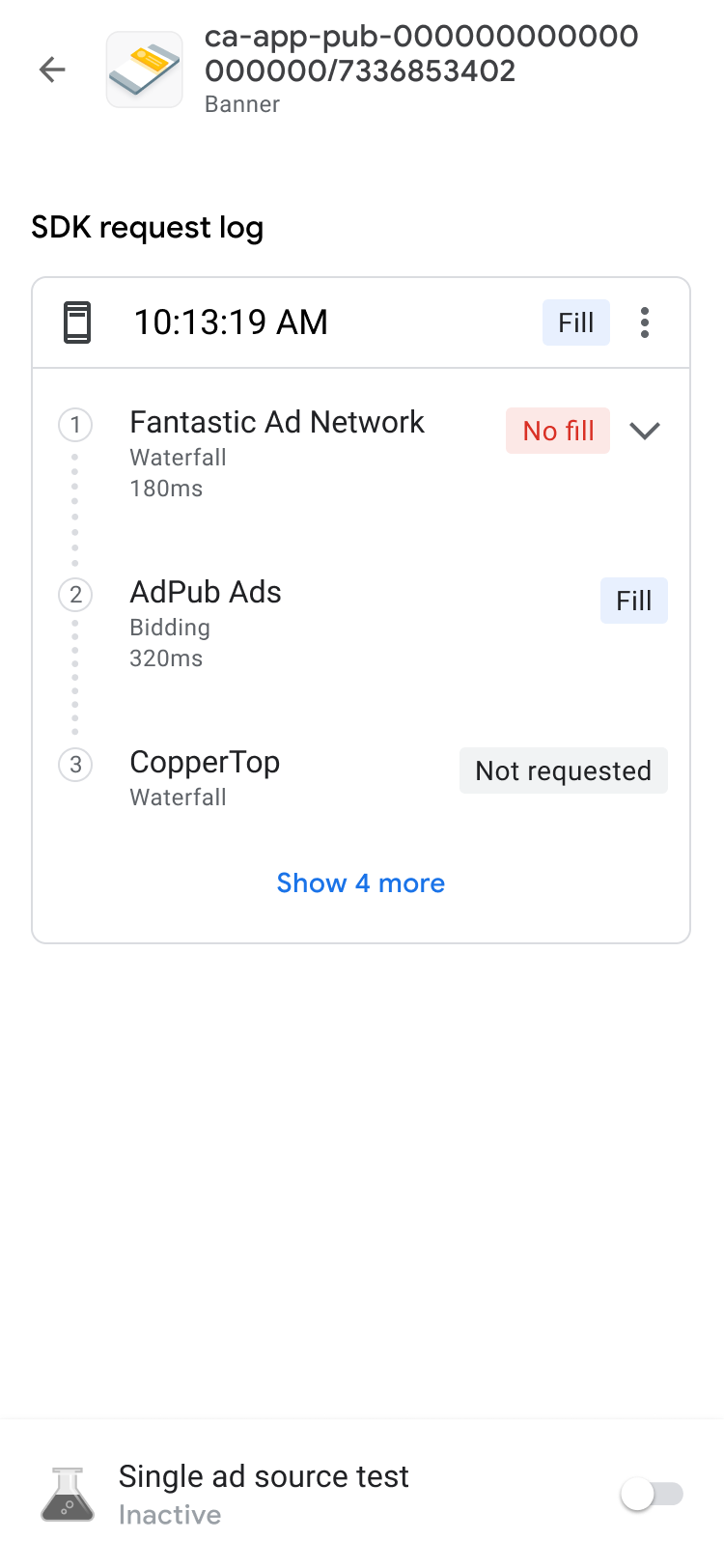
Każde żądanie można rozwinąć, aby wyświetlić wyniki kaskady zapośredniczenia dla tego żądania, a także wszelkie błędy i opóźnienia, które wystąpiły w tym przypadku.
W przypadku zewnętrznych źródeł reklam komunikaty o błędach są wysyłane bezpośrednio ze źródła reklam. Więcej informacji uzyskasz od zewnętrznego źródła reklam.
Wyświetlanie szczegółów określania stawek w przypadku jednostki reklamowej
Jeśli dopiero zaczynasz określać stawki, przeczytaj artykuł Omówienie określania stawek.
W dzienniku żądań pakietu SDK możesz zobaczyć źródła reklam z ustalaniem stawek wywoływane w żądaniu reklamy. Kliknij jednostkę reklamową w dzienniku żądań pakietu SDK, aby wyświetlić szczegóły każdego źródła reklam w aukcji ustalania stawek.
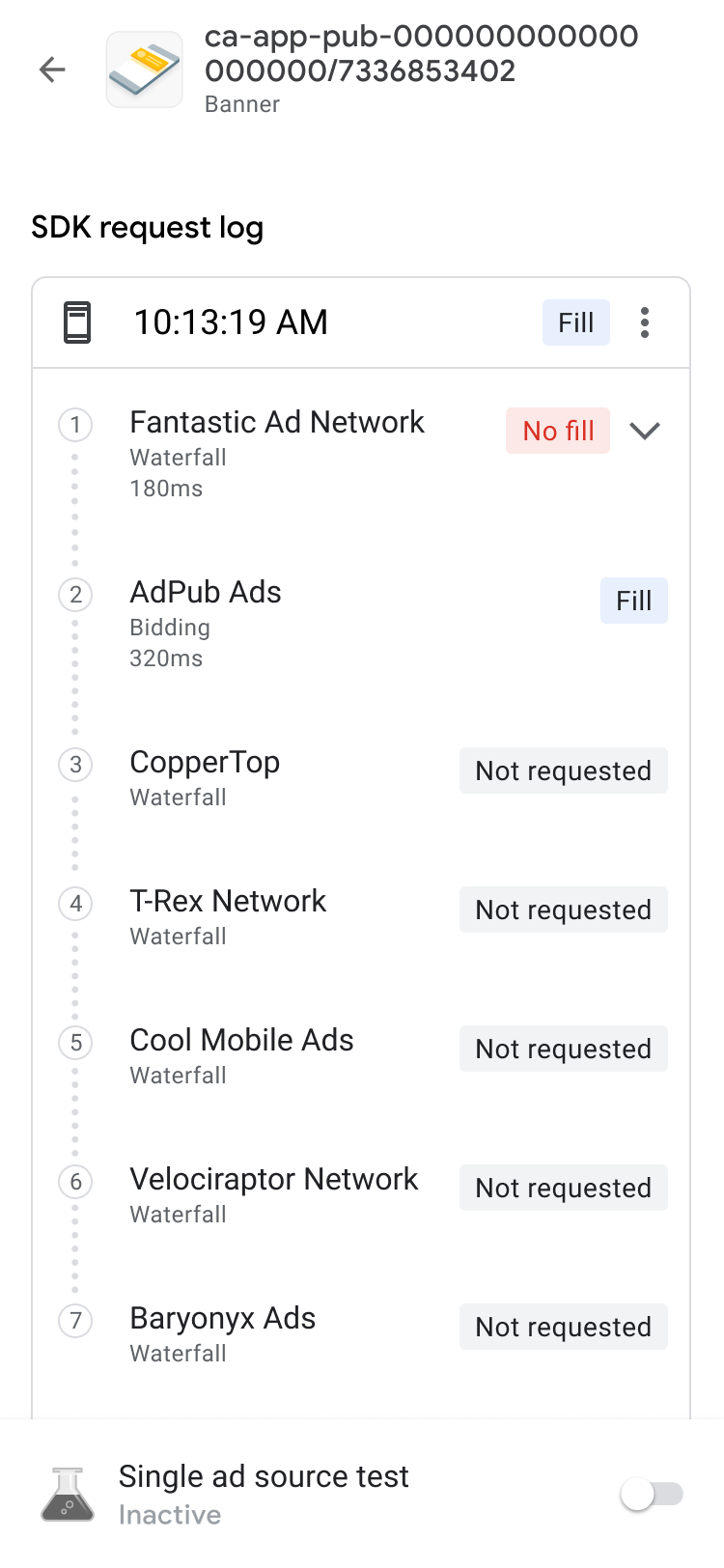
Wyniki określania stawki są sortowane w taki sposób, aby elementy z możliwością działania były wyżej na liście:
U góry znajduje się sieć reklamowa, która wygrała aukcję.
Poniżej znajdziesz listę sieci reklamowych, w których występują problemy. Możesz wykonać instrukcje rozwiązywania problemów.
Następnie są sieci reklamowe, które nie zwróciły reklam lub nie ustalały stawek. Może to wskazywać na różne problemy ze źródłem reklam, które może nie mieć stawki ze względu na konfigurację lub proces decyzyjny. Aby uzyskać pomoc, możesz zapoznać się z przewodnikiem konfiguracji źródła reklam lub skontaktować się bezpośrednio ze źródłem reklam.
Na samym dole listy znajdują się sieci reklamowe, które przegrały aukcję z określaniem stawek.
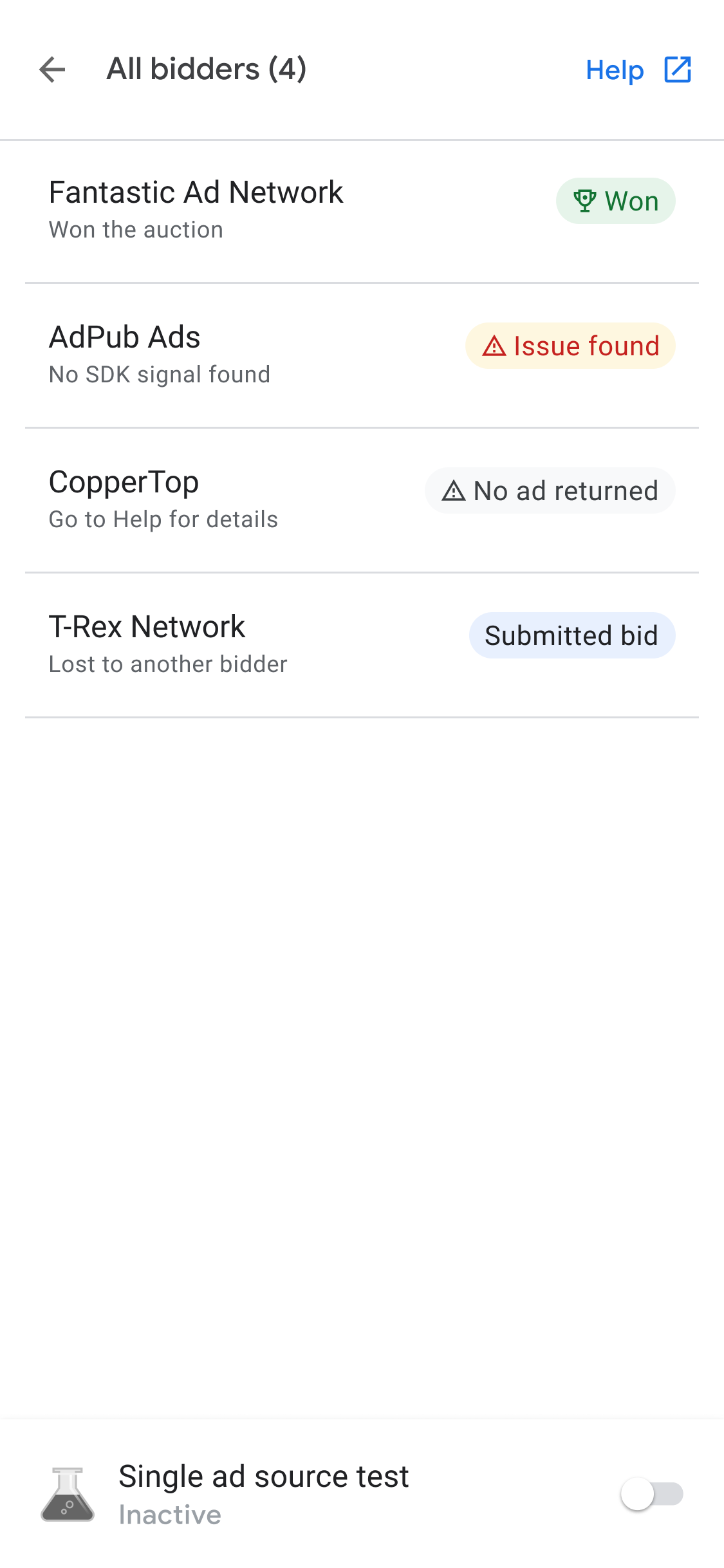
Kaskada zapośredniczenia może umieszczać źródło reklam, które wygrało aukcję z ustalaniem stawek, zgodnie z wartością eCPM.
Gdy źródło reklam zostanie wywołane w kaskadzie zapośredniczenia, może wyświetlać reklamy. Więcej informacji o tym, jak działa określanie stawek w kaskadowym modelu zapośredniczenia, znajdziesz w przykładzie 2 i przykładzie 3 źródeł reklam z ustalaniem stawek i kaskadowych źródeł reklam w grupie zapośredniczenia.
Zaawansowane debugowanie jednostek reklamowych
Podczas rozwiązywania problemów z jednostkami reklamowymi warto przyjrzeć się żądaniu reklamy i odpowiedzi, aby ustalić, gdzie występuje błąd. Możesz też przesłać te dane do zespołu pomocy Google, aby ułatwić debugowanie. Kliknij ikonę menu u góry łańcucha kaskadowego i wybierz Udostępnij żądanie reklamy i odpowiedź, aby wyeksportować pełne żądanie reklamy i odpowiedź. Dzięki temu nie musisz uruchamiać śledzenia sieci w swojej aplikacji.
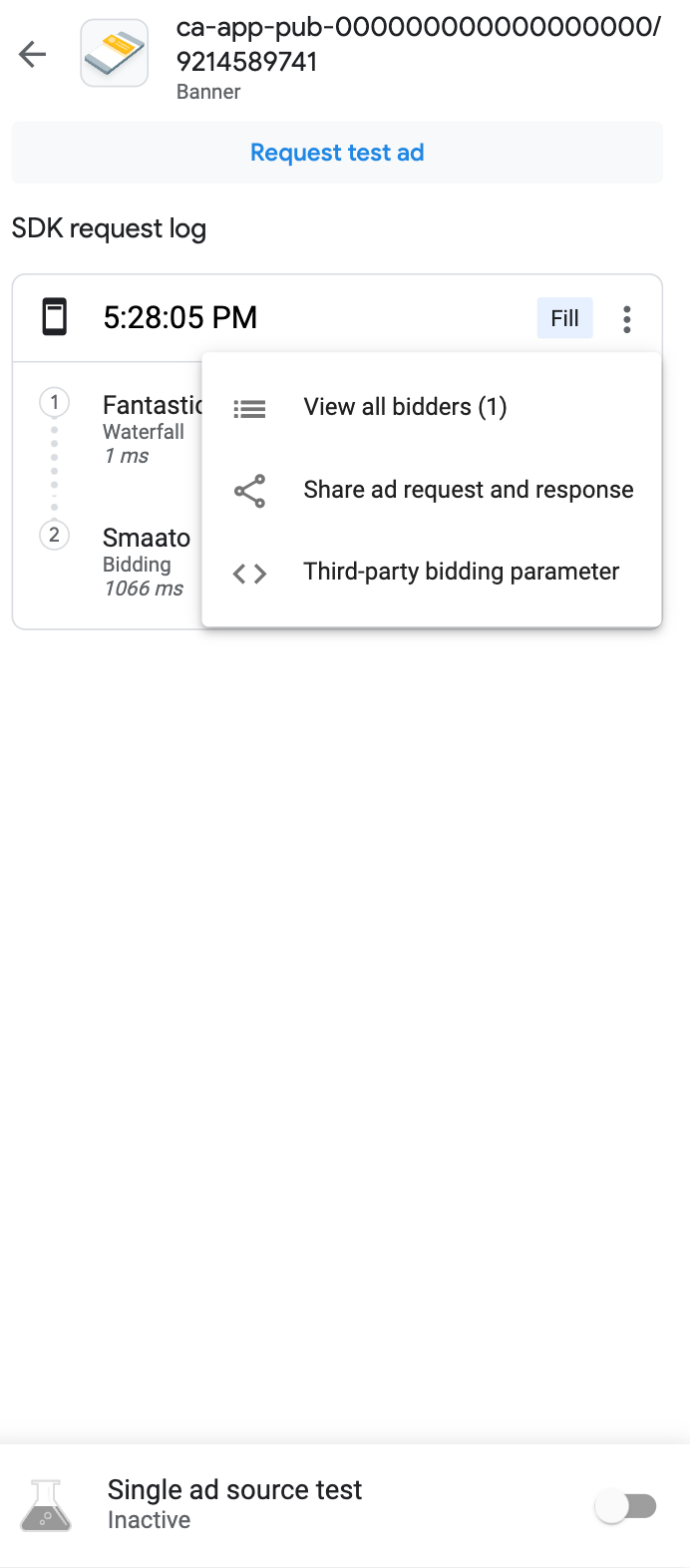
Dekodowane parametry określania stawek przez źródło zewnętrzne możesz też wyświetlić, klikając opcję Parametr zewnętrznego źródła reklam z ustalaniem stawek w tym samym menu co ciąg znaków żądania. Znajdziesz tu szczegóły dotyczące parametrów określania stawek przez zewnętrzne źródła reklam, które mogą mieć problemy. Pomoże Ci to w debugowaniu aplikacji lub sprawdzeniu, czy sieć prawidłowo zbiera sygnały.
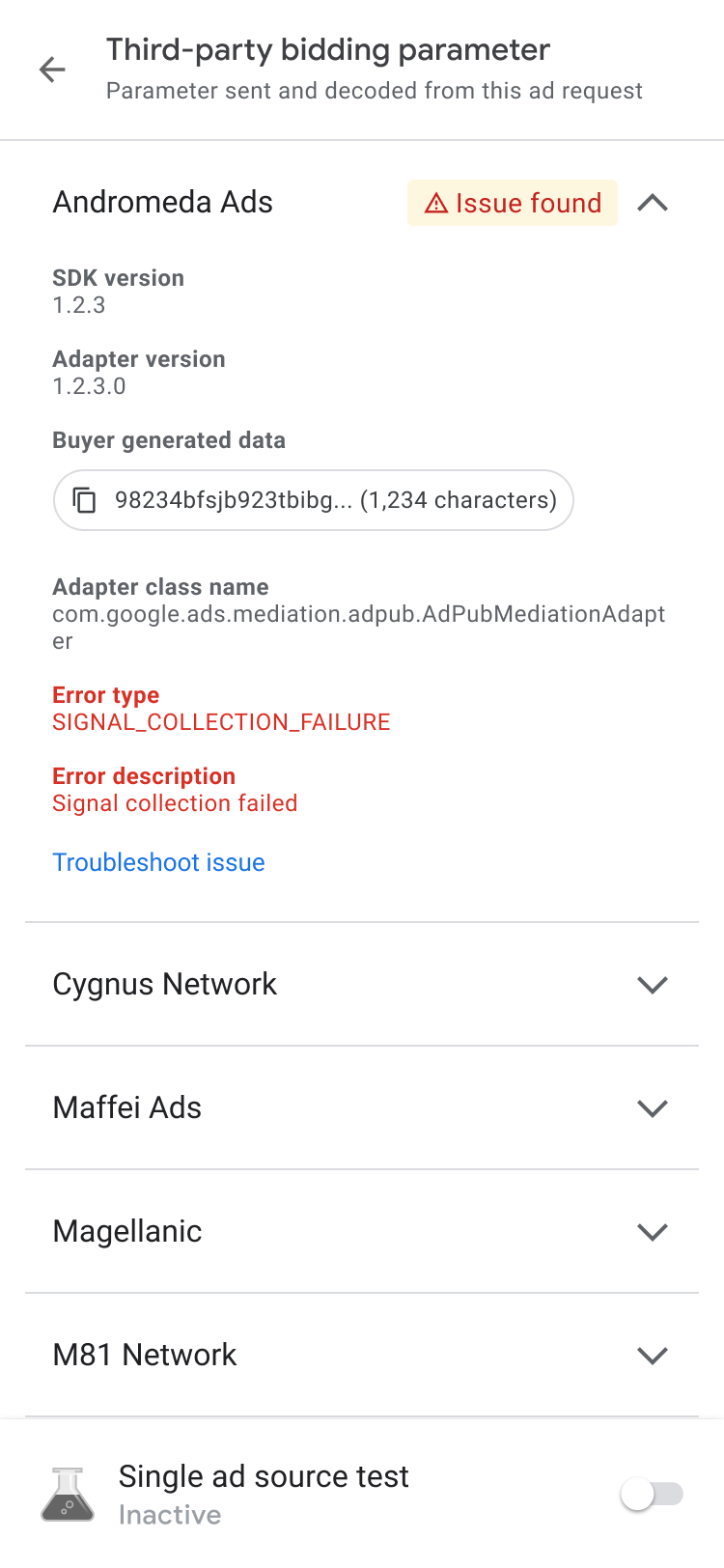
|
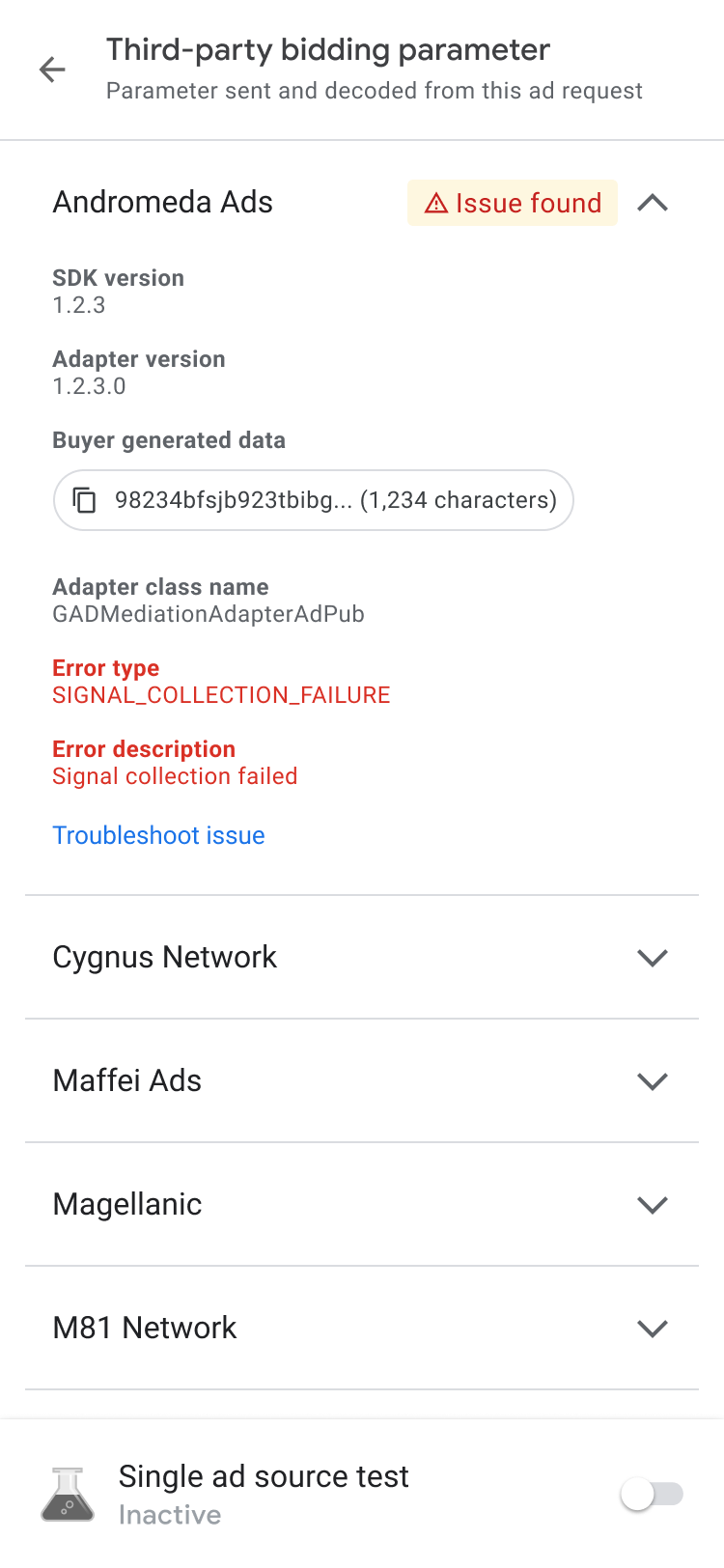
|
Wyświetlanie dostępnych adapterów
Kliknij kartę Adaptery, aby wyświetlić listę wszystkich adapterów innych firm powiązanych ze źródłami reklam w konfiguracjach ustalania stawek lub zapośredniczenia w aplikacji. Następnie rozwiń karty, aby wyświetlić stany inicjowania i wersje pakietów SDK. Oprócz obsługiwanych adapterów innych firm możesz też wyświetlać adaptery zdarzeń niestandardowych. Zdarzenia niestandardowe umożliwiają wydawcom korzystanie z sieci reklamowych, których AdMob nie obsługuje. Zdarzenia niestandardowe można odróżnić od standardowych adapterów innych firm na liście adapterów po ich niepowtarzalnych nazwach klas. Oprócz nazwy klasy i informacji o stanie, inspektor reklam wyświetla też etykiety przypisane do tych zdarzeń niestandardowych w interfejsie internetowym AdMob.
Jeśli adapter nie zostanie znaleziony lub nie uda się go zainicjować, zapoznaj się z artykułem Rozwiązywanie problemów wykrytych za pomocą inspektora reklam, aby uzyskać więcej informacji.
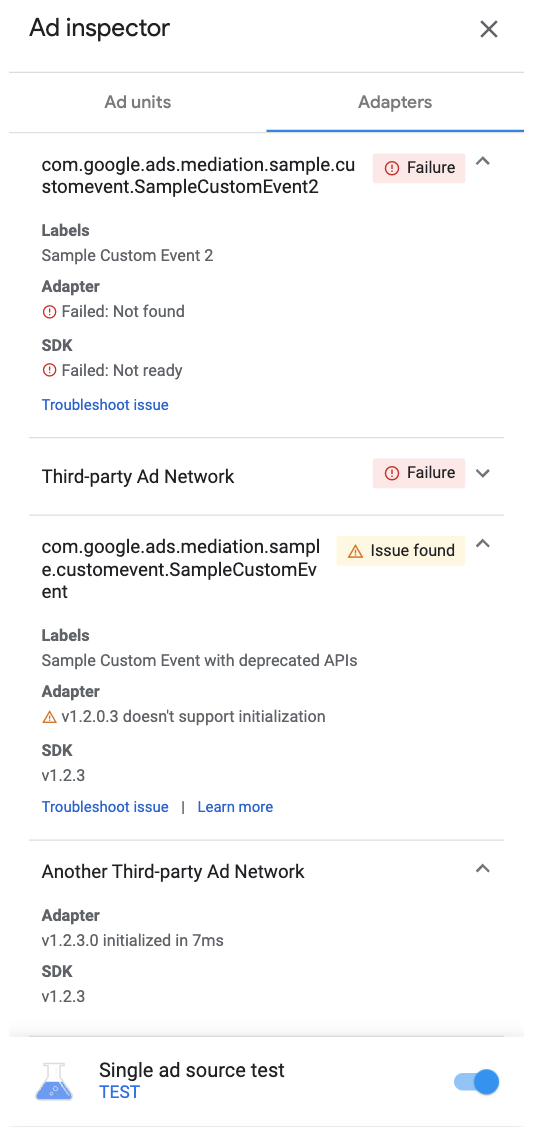
|
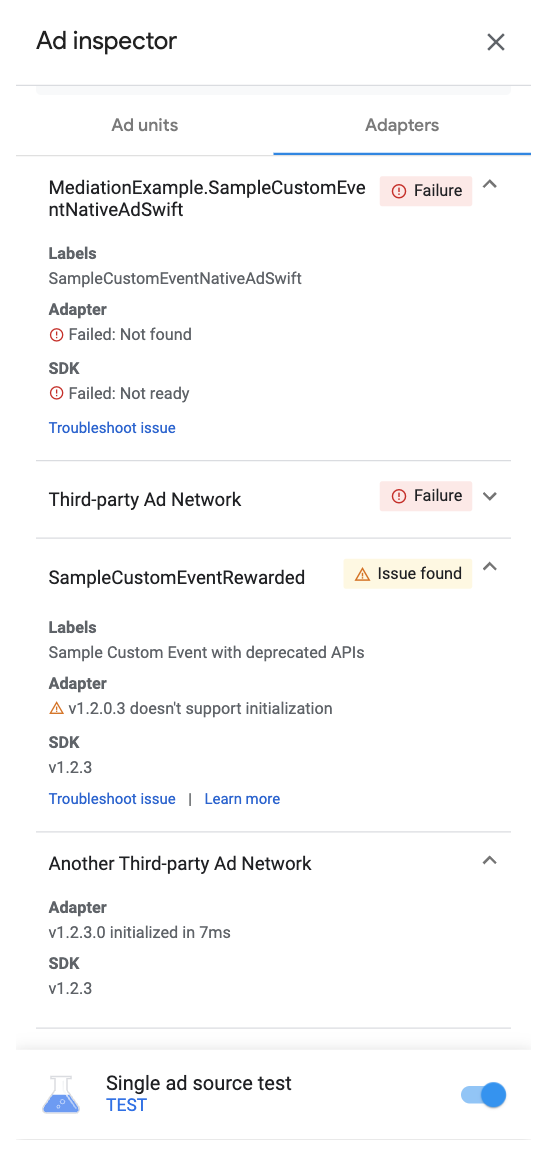
|
Testowanie jednostek reklamowych
Jeśli chcesz przetestować jednostkę reklamową bez przechodzenia do niej w interfejsie aplikacji, możesz to zrobić bezpośrednio na ekranie z informacjami o jednostce reklamowej. Możesz też testować wiele jednostek reklamowych jednocześnie, asynchronicznie wczytywać i wyświetlać testowe żądania reklamy, a nawet przeprowadzać testy pojedynczego źródła reklam.
Testowanie reklam
Testy reklam w inspektorze reklam opisane w tym dziale są świetnym narzędziem do sprawdzania podstawowej jakości reklam i weryfikacji konfiguracji zapośredniczenia, gdy jest ono używane do testowania pojedynczego źródła reklam.
Gdy będziesz gotowy/gotowa do przetestowania jednostki reklamowej, kliknij przycisk Wyślij żądanie reklamy testowej u góry ekranu inspektora reklam, aby uruchomić test reklamy. Wyniki testu pojawią się w dzienniku żądań pakietu SDK pod nagłówkiem Wymagane przez inspekcję reklamy.
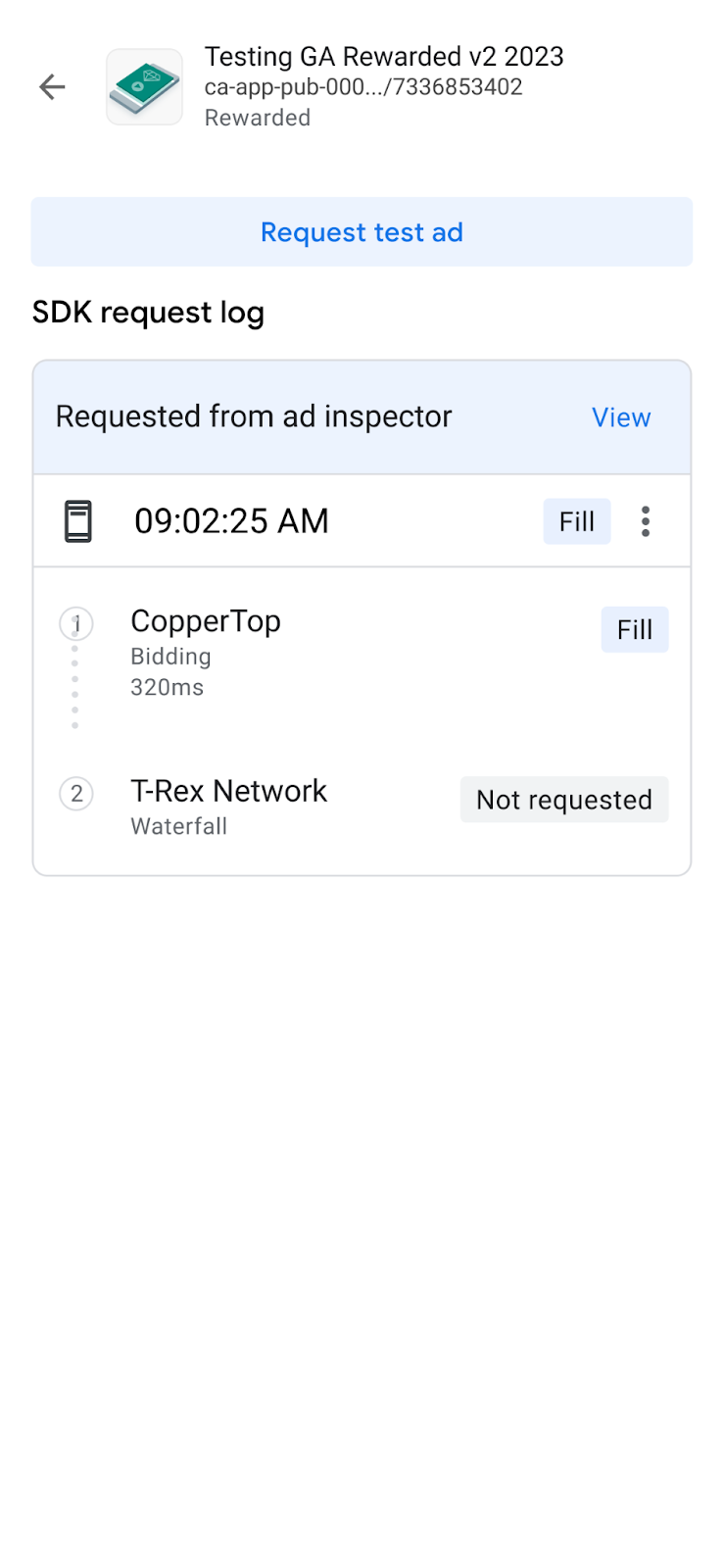
Testowanie pojedynczego źródła reklam
Inspektor reklam zawiera funkcję, która umożliwia ograniczenie żądań reklam w aplikacji tak, aby wyświetlała ona reklamy tylko z jednego źródła reklam z ustalaniem stawek lub kaskadowego źródła reklam zapośredniczonych. Pozwoli Ci to sprawdzić, czy zewnętrzny adapter został poprawnie wdrożony i czy źródło reklam działa zgodnie z oczekiwaniami.
Aby włączyć tę funkcję, przełącz przełącznik Test pojedynczego źródła reklam na dole ekranu. Wyświetli się okno wyboru źródła reklam:
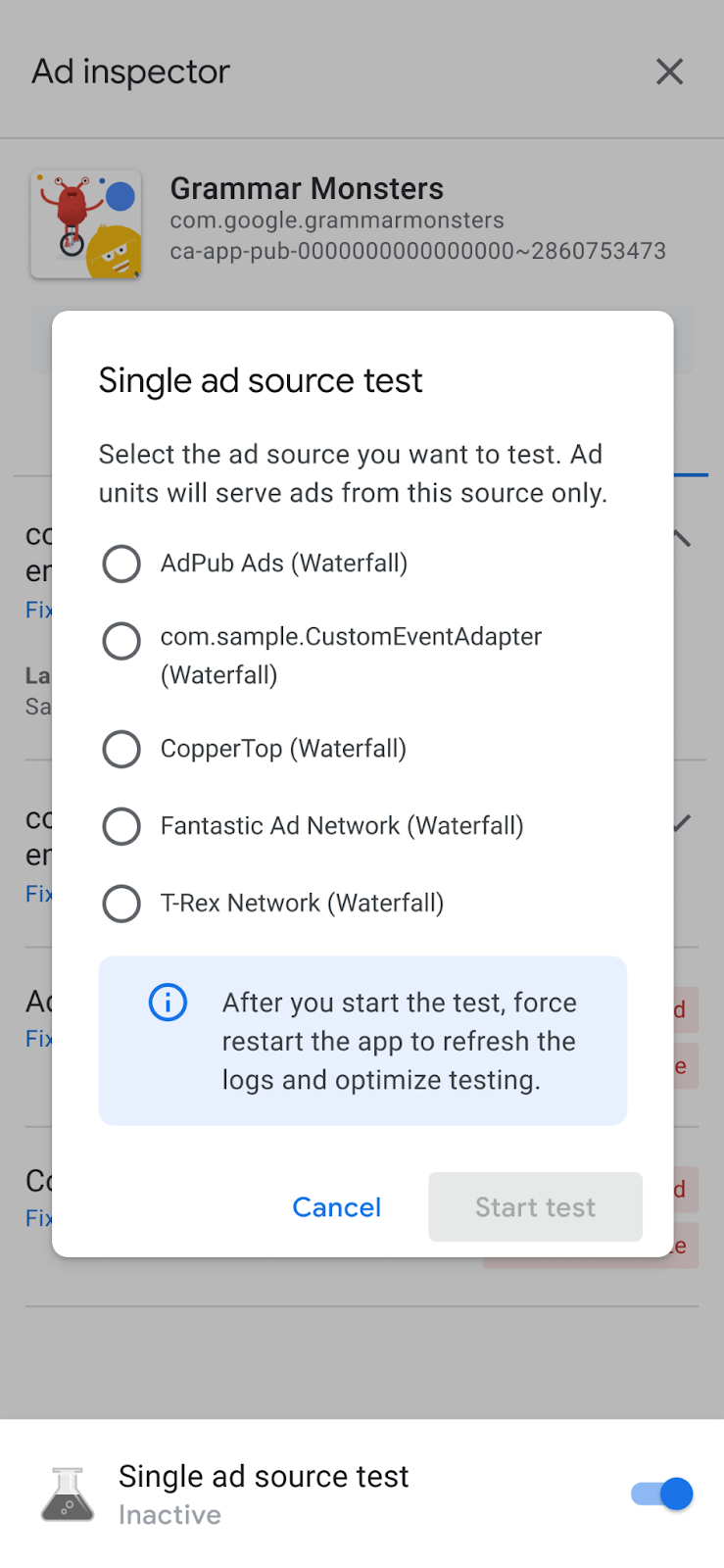
|
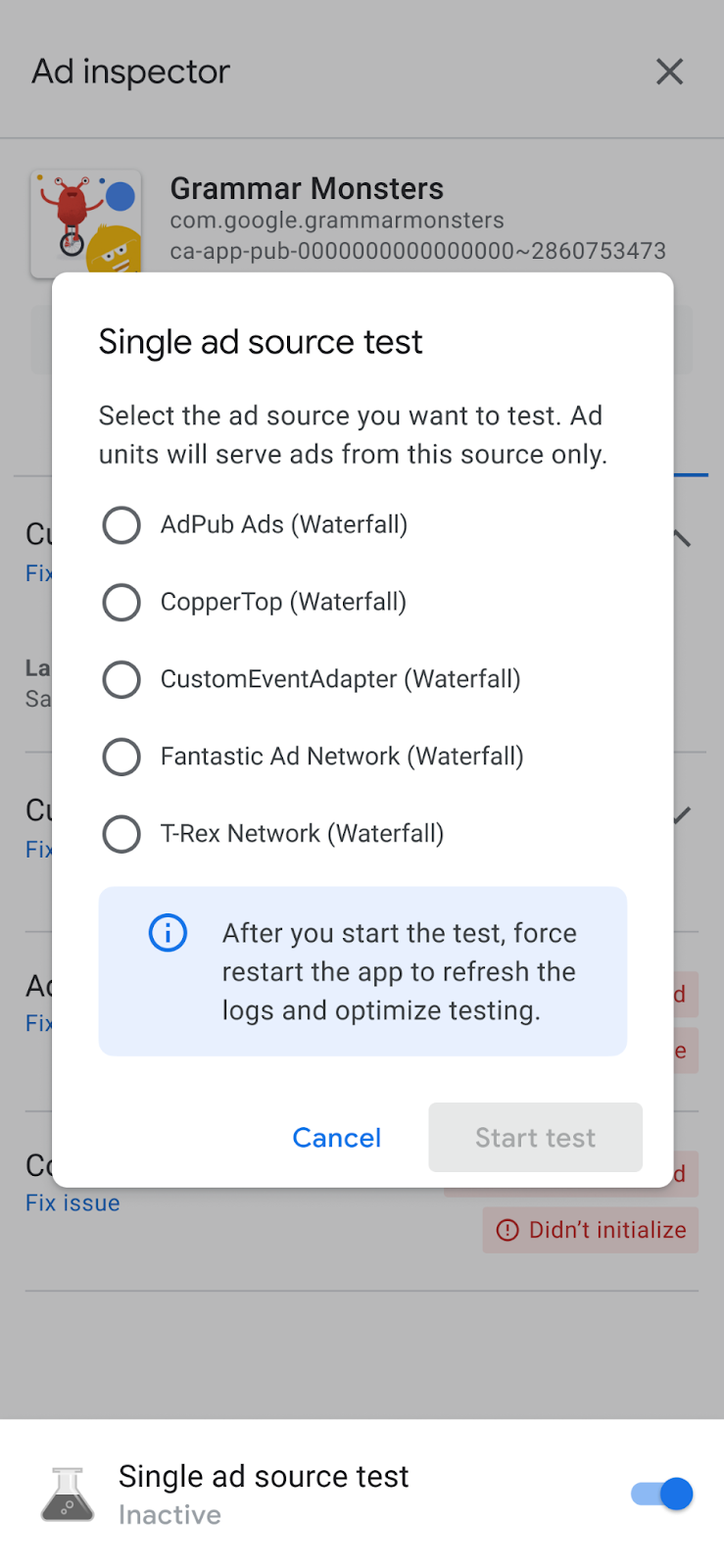
|
Aby móc testować pojedyncze źródła reklam, musisz zainicjować pakiet SDK do reklam mobilnych Google.
Następnie możesz wybrać pojedyncze źródło reklam, które chcesz przetestować. Po wybraniu źródła reklam pojawi się ten ekran:
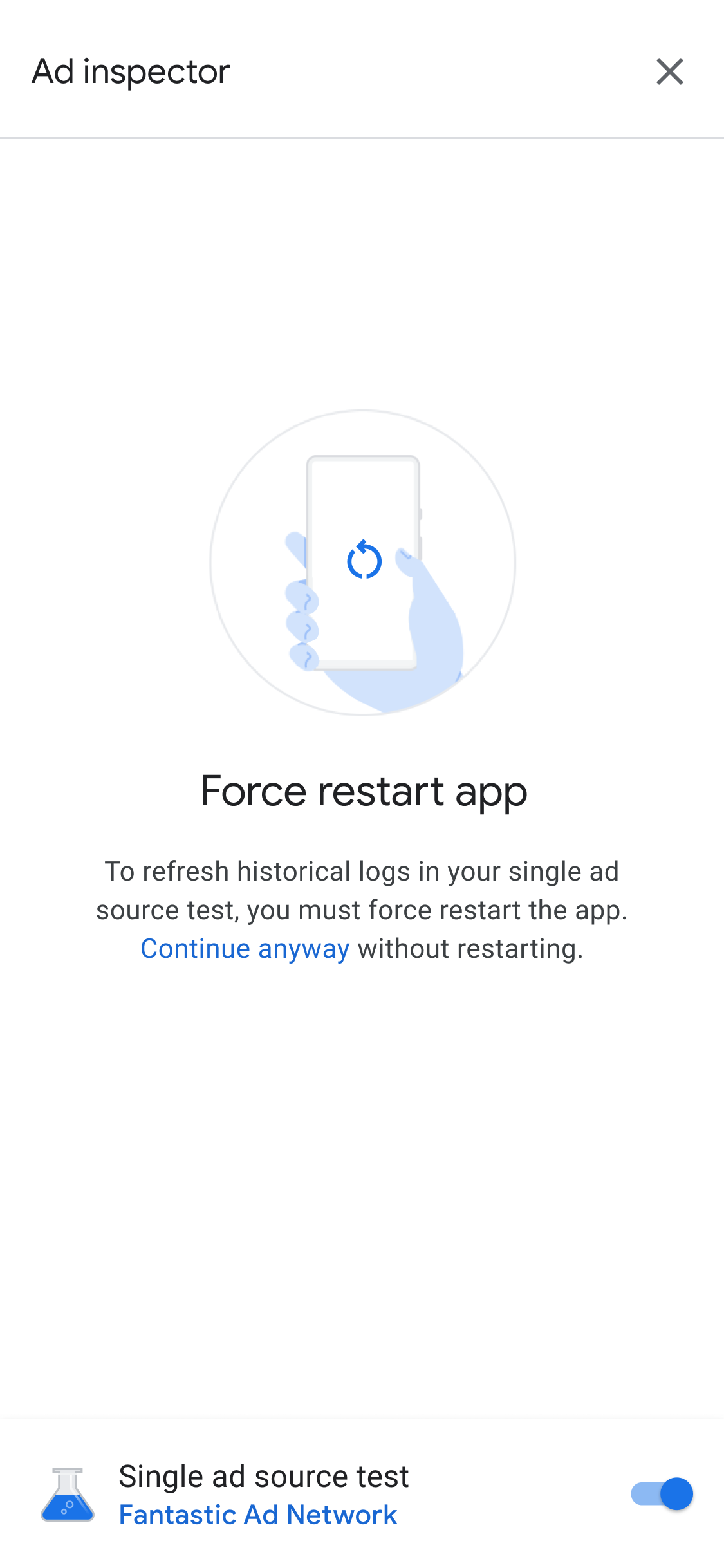
Ustawienie testu pojedynczego źródła reklam będzie miało zastosowanie do wszystkich przyszłych żądań reklamy wysłanych w ramach tej samej sesji. Nie dotyczy to jednak reklam, które zostały wcześniej zapisane w pamięci podręcznej w ramach danej sesji, ale jeszcze nie zostały wyświetlone. Zalecamy wymuszenie ponownego uruchomienia aplikacji podczas stosowania testu pojedynczego źródła reklam, aby unieważnić reklamy z pamięci podręcznej, które mogą zostać wyświetlone zamiast reklam wybranego źródła reklam.
Po ponownym uruchomieniu aplikacji wszystkie miejsca docelowe jednostek reklamowych będą wyświetlać reklamy tylko z wybranej sieci. Uruchomienie inspektora reklam, gdy test pojedynczego źródła reklam jest aktywny, powoduje wyświetlenie aktywnego testowanego źródła reklam:
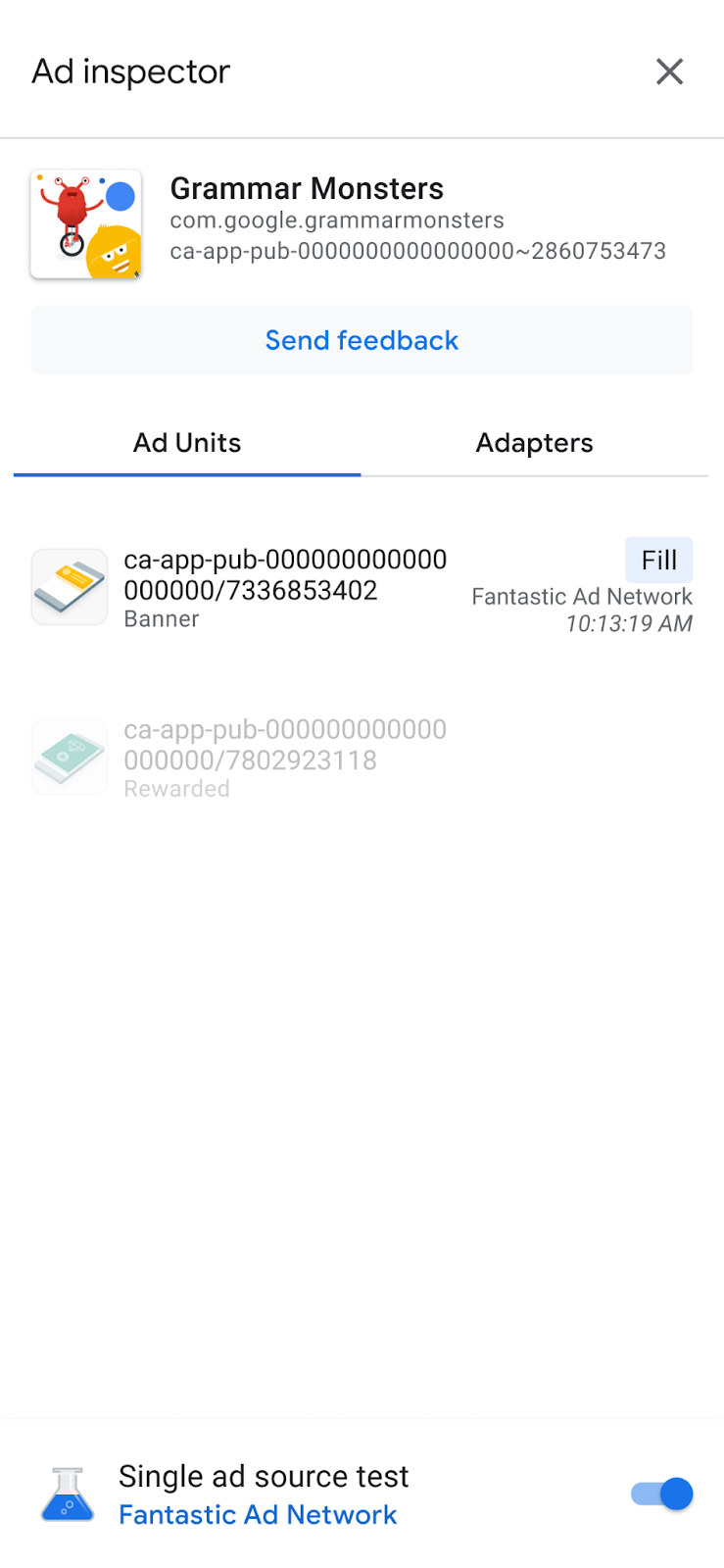
W trybie testowania pojedynczego źródła reklam wszystkie żądania reklam będą próbowały wykorzystać wybrane źródło reklam, niezależnie od tego, czy zostało ono skonfigurowane do określania stawek czy do zapośredniczenia dla żądanej jednostki reklamowej. Jeśli testowane źródło reklam nie znajduje się w kaskadzie zapośredniczenia danej jednostki reklamowej, pojawi się komunikat o błędzie „Niewypełniona”.
Jeśli testujesz pojedyncze źródło reklam, możesz kliknąć jednostkę reklamową, aby wyświetlić jej dziennik żądań pakietu SDK. Dzięki temu możesz sprawdzić, czy źródło reklam wypełniło żądania reklamy przesłane po włączeniu testowania pojedynczego źródła reklam. Jeśli źródło reklam nie może załadować reklamy, pojawi się komunikat o błędzie opisujący błąd.
Jeśli w kaskadzie zapośredniczenia masz dodane wiele wystąpień wybranego źródła reklam, każde wystąpienie wywołania z tego źródła będzie widoczne w kaskadzie aż do wyświetlenia reklamy lub do zakończenia kaskady bez wyświetlenia.
Zatrzymywanie testu pojedynczego źródła reklam
Aby zatrzymać test, wyłącz przełącznik:
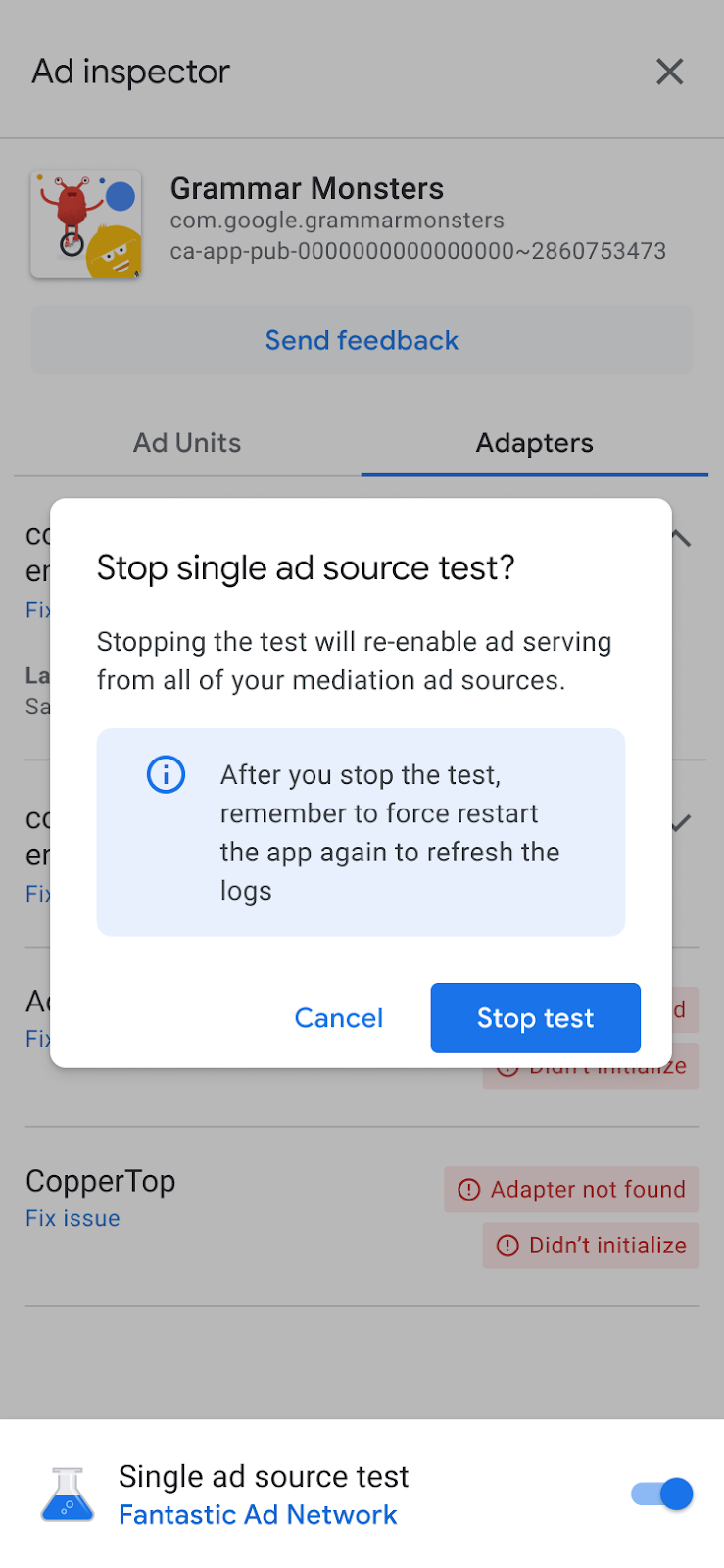
Na ekranie ponownego uruchamiania pojawi się komunikat z potwierdzeniem:
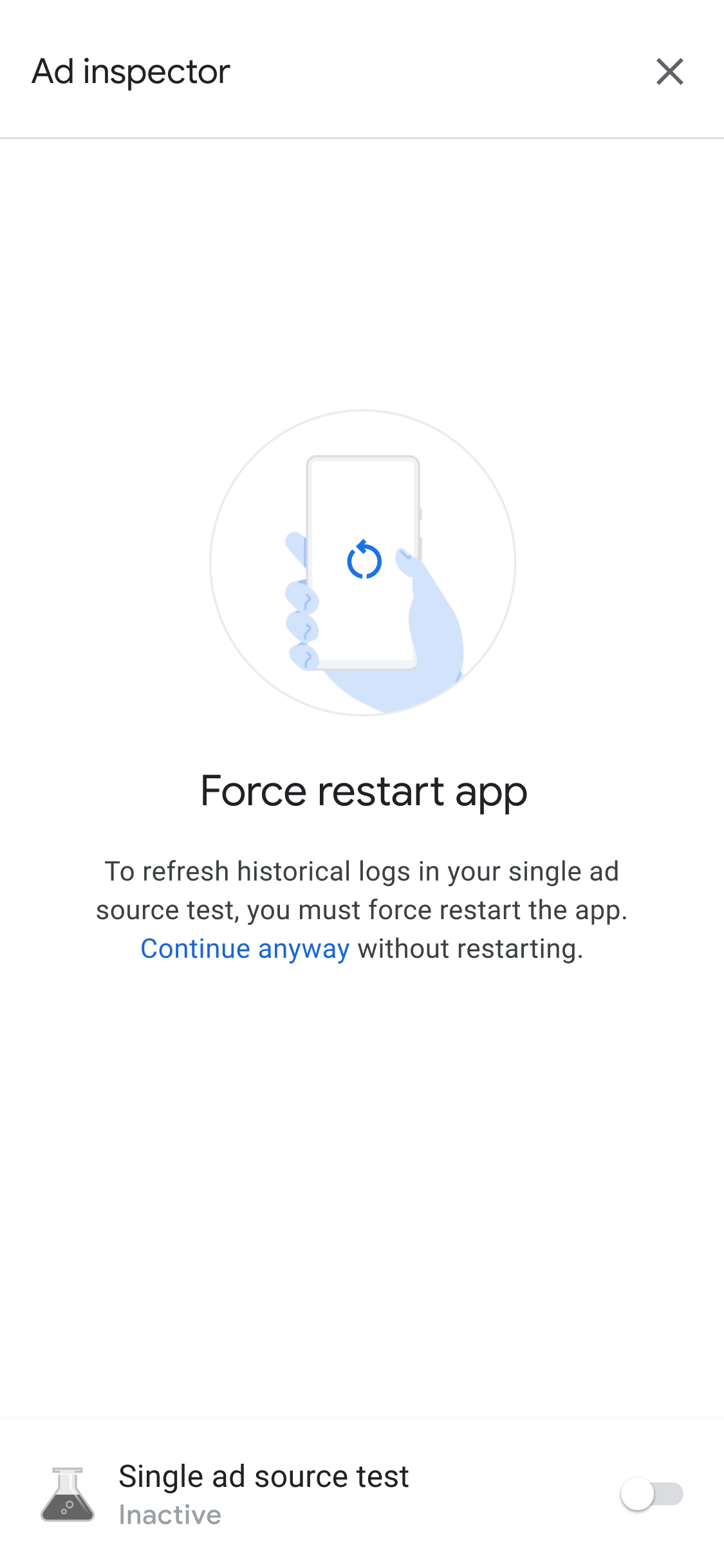
Zalecamy wymuszenie ponownego uruchomienia aplikacji po zakończeniu testu, aby unieważnić wszystkie reklamy z poziomu pamięci podręcznej dla testowanego źródła reklam.
Debugowanie ustawień prywatności
Wymagania wstępne: Pakiet SDK do reklam mobilnych Google Wtyczka Unity w wersji 7.3.0 lub nowszej
Za pomocą inspektora reklam możesz wyświetlić te sygnały dotyczące prywatności przekazywane w żądaniu reklamy w ramach integracji wydawcy z zasadami TCF IAB Europe:
- RODO obowiązuje (
IABTCF_gdprApplies) - Ciąg tekstowy dotyczący udzielenia dodatkowej zgody (
IABTCF_AddtlConsent) - Ciąg tekstowy dotyczący przejrzystości i zgody (
IABTCF_TCString)
Po załadowaniu reklamy lub przeprowadzeniu testu reklamy w inspektorze reklam kliknij ikonę menu żądania w sekcji Dziennik żądań pakietu SDK. Następnie wybierz opcję Sygnały dotyczące prywatności.
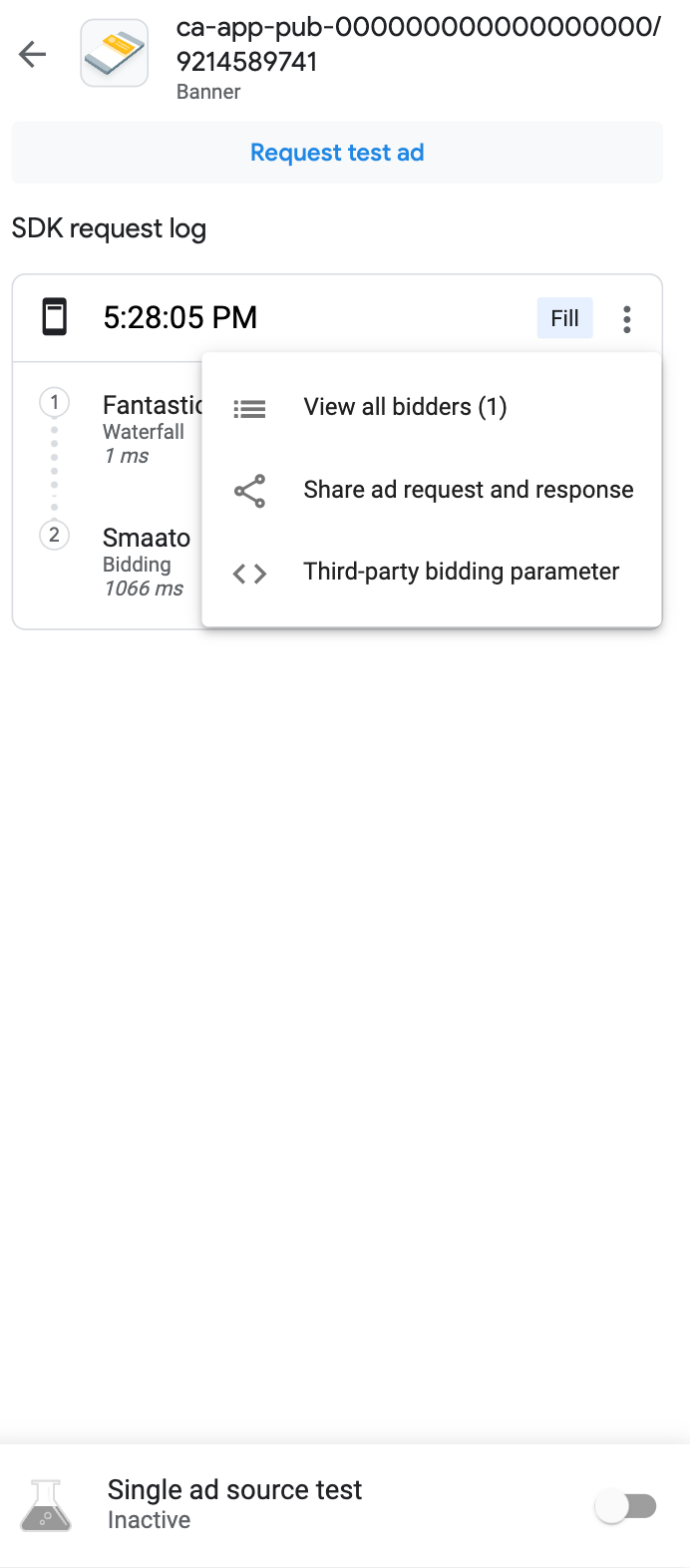
Na ekranie Sygnały dotyczące prywatności wyświetlają się sygnały dotyczące prywatności przekazane w żądaniu reklamy.
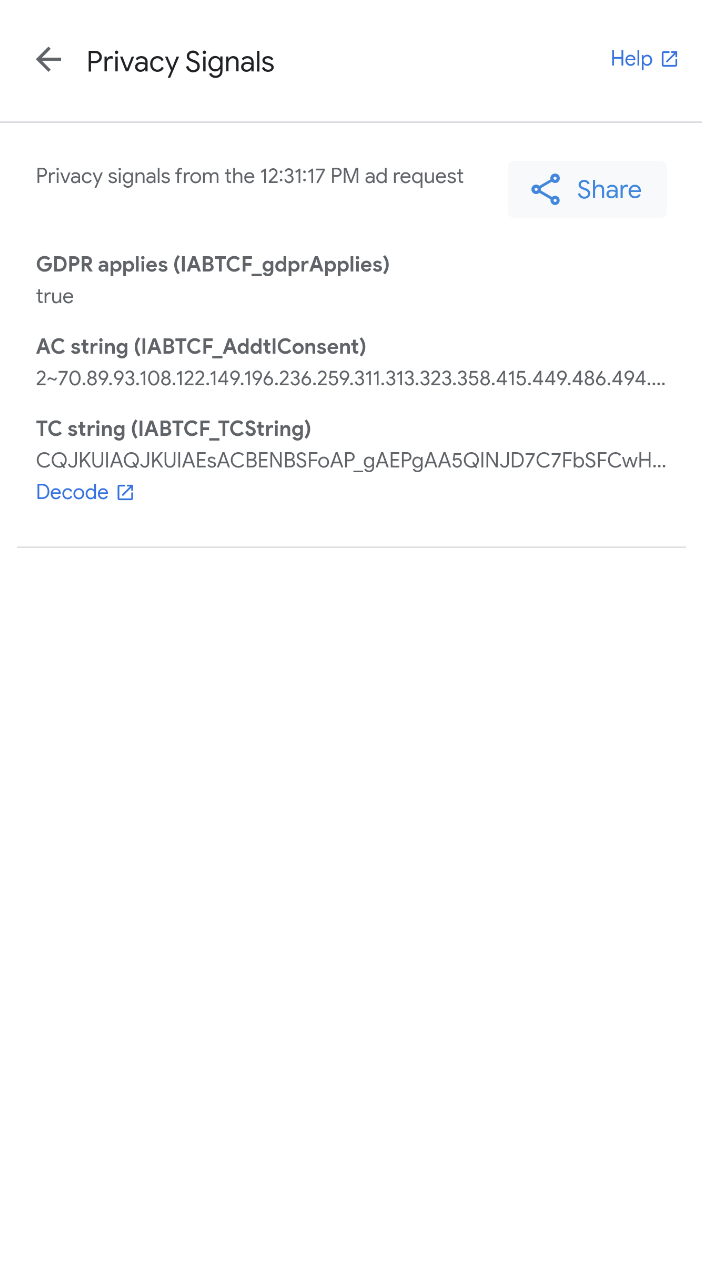
Więcej informacji o ciągu tekstowym AC znajdziesz w specyfikacji technicznej Google o nazwie „Udzielenie dodatkowej zgody”. Aby wyświetlić szczegółowe informacje o zgodzie w ciągu tekstowym dotyczącym przejrzystości i zgody, np. identyfikator CMP i listę identyfikatorów dostawców powiązanych z IAB, kliknij Odkoduj, aby otworzyć koder / dekoder GPP IAB.
Jeśli pojawią się błędy, wykonaj czynności opisane w artykule o problemach z prywatnością.
Kopiowanie wszystkich danych wyjściowych debugowania
Narzędzie Ad Inspector umożliwia kopiowanie ciągu JSON zawierającego wszystkie dane debugowania z narzędzia, w tym szczegółowe informacje o aplikacji AdMob, stany inicjowania adaptera i wyniki testów wszystkich jednostek reklamowych.
Aby to zrobić, kliknij ikonę aplikacji 7 razy, aż zobaczysz komunikat Skopiowano adinspector.json do schowka.
